Microsoft Teams怎么向单个用户分配策略?Microsoft Teams向单个用户分配策略方法
 发布于2023-07-05 阅读(0)
发布于2023-07-05 阅读(0)
扫一扫,手机访问
golang学习网,你的资料库。欢迎访问http://www.jqdzw.com/
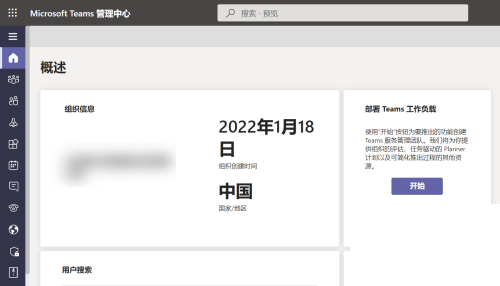
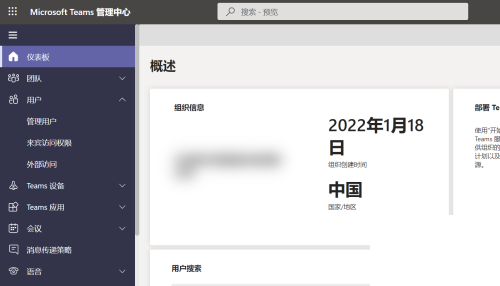
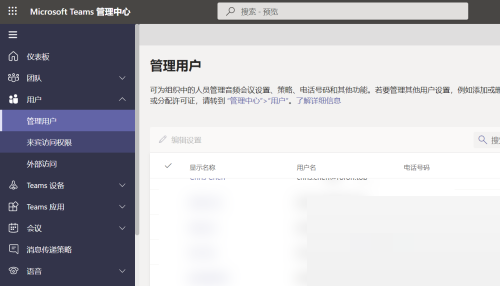

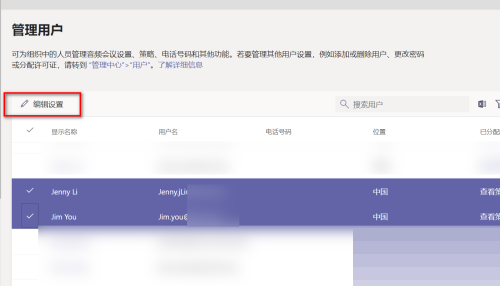
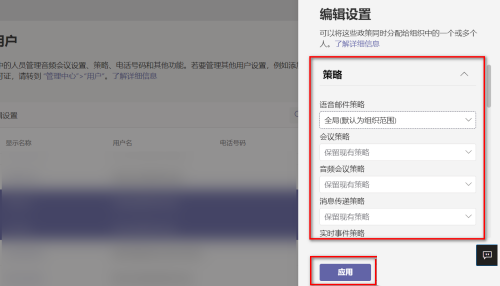
很多小伙伴在使用Microsoft Teams的时候,想知道怎么向单个用户分配策略,下面小编就为大家分享方法,感兴趣的小伙伴不要错过哦!
Microsoft Teams怎么向单个用户分配策略?Microsoft Teams向单个用户分配策略方法
1、首先打开Teams管理中心,
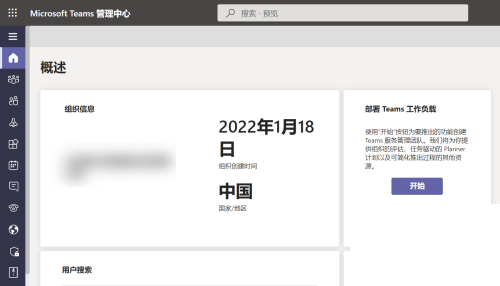
2、然后点击左侧导航栏中的“用户”;
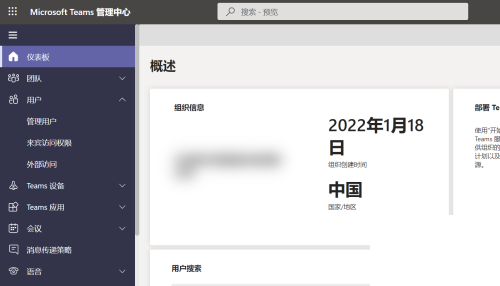
3、点击子菜单中的“管理用户”;
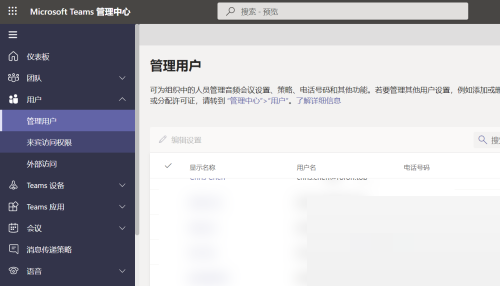
4、接着在右侧窗格中选择用户;

5、点击窗格中的“编辑设置”;
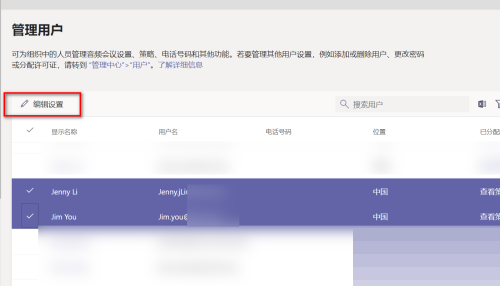
6、最后选择要分配的策略,点击“应用”。
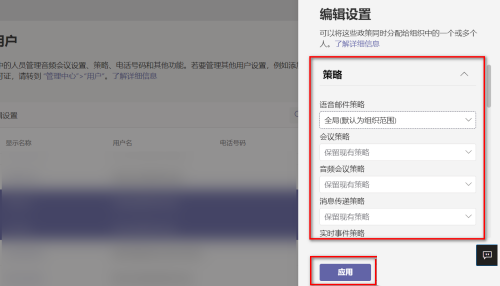
产品推荐
-

售后无忧
立即购买>- DAEMON Tools Lite 10【序列号终身授权 + 中文版 + Win】
-
¥150.00
office旗舰店
-

售后无忧
立即购买>- DAEMON Tools Ultra 5【序列号终身授权 + 中文版 + Win】
-
¥198.00
office旗舰店
-

售后无忧
立即购买>- DAEMON Tools Pro 8【序列号终身授权 + 中文版 + Win】
-
¥189.00
office旗舰店
-

售后无忧
立即购买>- CorelDRAW X8 简体中文【标准版 + Win】
-
¥1788.00
office旗舰店
-
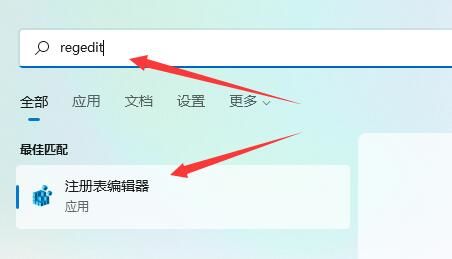 正版软件
正版软件
- win11任务栏高度怎么缩小?windows11调整任务栏大小的方法
- 我们在使用win11的时候会发现任务栏的高度有点高,对一些用户们来说感觉有点不美观,那么win11任务栏高度怎么缩小?用户们可以直接的点击开始菜单下的注册表编辑器,然后找到Advanced文件夹来进行操作就可以了。下面就让本站来为用户们来仔细的介绍一下windows11调整任务栏大小的方法吧。windows11调整任务栏大小的方法1、首先我们点击开始菜单,在上方搜索框中或者按下win+r打开运行功能。输入“regedit”,然后点击注册表编辑器打开。2、打开注册表后,我们直接将如下
- 7分钟前 win11 0
-
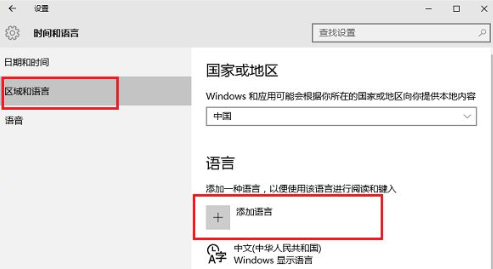 正版软件
正版软件
- win10美式键盘怎么调出来?win10美式键盘调出来的操作方法
- 我们在使用win10系统的时候有时候需要美式键盘,但是也有不少的用户们在询问win10美式键盘怎么调出来?用户们可以直接的点击windows设置下的时间和语言,然后选择添加语言来进行操作就可以了。下面就让本站来为用户们来为用户们来仔细的介绍一下win10美式键盘调出来的操作方法吧。win10美式键盘调出来的操作方法1、打开win10系统Windows设置,点击时间和语言。2、进去时间和语言界面之后,点击区域和原因,选择添加语言,如下图所示。3、进去添加语言界面,先选择English,然后选择English
- 17分钟前 win10 0
-
 正版软件
正版软件
- win10音量怎么调大200%?win10音量怎么调200方法
- 我们在使用win10系统的时候有时候需要调解音量,但是win10音量怎么调大200%?用户们可以直接的通过任务下的小喇叭来进行设置或者是打开声音设置来进行操作,下面就让本站来为用户们来仔细的介绍一下win10音量怎么调200方法吧。win10音量怎么调200方法一、通过任务栏:1、首先我们需要右击任务栏右下角的小喇叭或者声音的图标。2、随后我们选择打开声音设置或者打开我们的声音控制面板。二、打开声音设置:1、首先我们在声音设置中,直接点击声音控制面板。2、随后我们双击打开扬音器或者选择播放设备。三、调整扬
- 33分钟前 win10 0
-
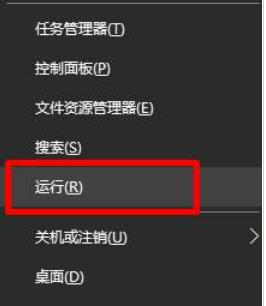 正版软件
正版软件
- win10怎么把图标固定到桌面上?win10怎么把图标固定到桌面方法
- 我们在使用win10系统的时候有时候会需要将图标分区摆放,但是也有不少的用户们近期在询问小编说桌面上摆放好的图标会自动打乱,无法将图标位置固定住,那么这是怎么回事?下面就让本站来为用户们来仔细的介绍一下win10怎么把图标固定到桌面方法吧。win10怎么把图标固定到桌面方法1、在开始菜单单击鼠标右键,点击“运行”。2、在运行框中输入:regedit按下回车键打开注册表编辑器。3、依次定位到:HKEY_CLASSES_ROOT\Wow6432Node\CLSID\{42aedc87-
- 37分钟前 win10 0
-
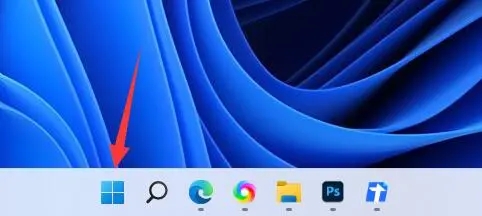 正版软件
正版软件
- win11开机启动项怎么设置?win11开机启动项三种设置教程
- 不想烧小伙伴在升级win11系统之后,发现每次开机都有很多的软件会自动启动,就会降低开机速度,很多用户想要知道开机启动项在哪里设置,怎么设置,针对这个问题,今日的win11教程就为广大用户们分享三种解决方法,接下来跟随小编的步伐,让我们一起来看看详细的操作方法吧。win11开机启动项三种设置教程方法一1、首先点击下方开始菜单。2、接着打开其中的“设置”。3、再点击左边栏的“应用”选项。4、然后点击其中的“启动”设置。5、在图示位置就可
- 53分钟前 win11 0
最新发布
-
 1
1
- KeyShot支持的文件格式一览
- 1799天前
-
 2
2
- 优动漫PAINT试用版和完整版区别介绍
- 1839天前
-
 3
3
- CDR高版本转换为低版本
- 1984天前
-
 4
4
- 优动漫导入ps图层的方法教程
- 1838天前
-
 5
5
- 修改Xshell默认存储路径的方法教程
- 1850天前
-
 6
6
- ZBrush雕刻衣服以及调整方法教程
- 1834天前
-
 7
7
- Overture设置一个音轨两个声部的操作教程
- 1828天前
-
 8
8
- CorelDRAW添加移动和关闭调色板操作方法
- 1877天前
-
 9
9
- PhotoZoom Pro功能和系统要求简介
- 2004天前
相关推荐
热门关注
-

- Xshell 6 简体中文
- ¥899.00-¥1149.00
-

- DaVinci Resolve Studio 16 简体中文
- ¥2550.00-¥2550.00
-

- Camtasia 2019 简体中文
- ¥689.00-¥689.00
-

- Luminar 3 简体中文
- ¥288.00-¥288.00
-

- Apowersoft 录屏王 简体中文
- ¥129.00-¥339.00